Bitmap oder BMP ist ein Bildformat, das häufig von vielen Programmen auf verschiedenen Betriebssystemen verwendet wird. Bitmap-Dateien speichern Bilddaten ohne Komprimierung, daher sind BMP-Dateigrößen oft deutlich größer als andere Grafikdateiformate.
Sie können PDF Converter verwenden, um Ihre BMP-Dateien einfach in PDF-Dateien zu konvertieren. Dieses Programm unterstützt auch das Konvertieren von Dateien aus und in verschiedene gängige Dateiformate.
Befolgen Sie die nachstehenden Schritte, um Ihre Dateien mit PDF Converter vom BMP- in das PDF-Format zu konvertieren.
Schritt 1. Laden Sie PDF Converter auf Ihren PC herunter.
Laden Sie PDF Converter von der offiziellen Website herunter und fahren Sie mit der Installation fort, sobald die .exe-Datei vollständig gespeichert ist. Führen Sie die Installationsdatei aus und befolgen Sie die Anweisungen des Installationsassistenten. Nachdem die Bestätigungsmeldung “Die Installation der Anwendung ist abgeschlossen ” angezeigt wird , können Sie das Programm starten, um die Konvertierung von BMP in PDF zu starten.
Kostenlose Testversion Kostenlose Testversion
Schritt 2. Fügen Sie eine BMP-Datei hinzu.
Klicken Sie auf dem Programmbildschirm auf die Schaltfläche ” To PDF “, um zu beginnen. Um eine BMP-Datei hinzuzufügen, wählen Sie die Option ” Datei hinzufügen”, um den Windows Explorer zu öffnen und die auf Ihrem Computer gespeicherten Dateien zu durchsuchen. Sie können Dateien nach Typ filtern, um Ihre Suche zu beschleunigen. Eine andere Möglichkeit, Dateien für die Konvertierung von BMP in PDF hinzuzufügen, besteht darin, sie per Drag & Drop in den Fensterbereich zu ziehen. Alle ausgewählten Dateien werden in der Warteschlange angezeigt.
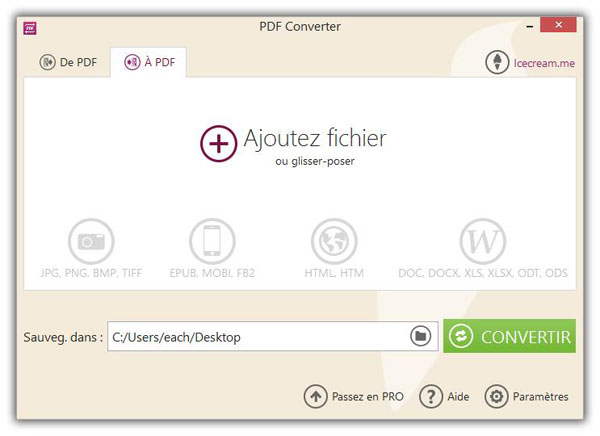
Schritt 3. Konfigurieren Sie die Einstellungen für die Ausgabedateien.
Um eine Datei aus der Warteschlange zu entfernen, klicken Sie auf das Papierkorbsymbol neben der Datei. Wenn Sie alle Dateien löschen möchten, verwenden Sie die Schaltfläche ” Löschen ” am unteren Rand des Programmfensters.
Für jede zur Konvertierung ausgewählte BMP-Datei wird eine neue PDF-Datei generiert. Wenn Sie alle BMP-Bilder zu einem PDF-Dokument zusammenführen möchten, aktivieren Sie die Option „ Alle in eine PDF-Datei zusammenführen “.
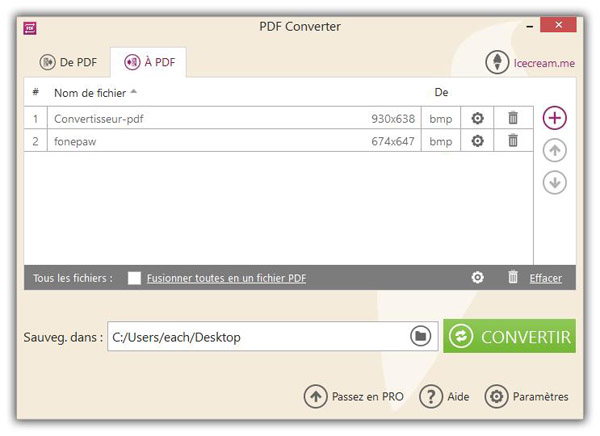
Die Bilder jeder BMP-Datei werden in der neuen PDF-Datei in derselben Reihenfolge wie die Warteschlange angezeigt (wenn die Option „ Alle in eine PDF-Datei zusammenführen “ aktiviert ist). Um die Reihenfolge neu anzuordnen, verwenden Sie die Aufwärts- und Abwärtspfeiltasten auf der rechten Seite des Fensters.
Wenn Sie auf das Zahnradsymbol neben der Datei klicken, wird das Einstellungsfenster geöffnet, in dem Sie die Dateieinstellungen und Layouteinstellungen der PDF-Ausgabedatei festlegen können.
Die folgenden Werte können im Bedienfeld ” Einstellungen ” konfiguriert werden : Bildgröße (das Originalbild und ein Zoom des Bildes, dh Sie können die Größe des Originalbilds beibehalten oder auf die Größe verkleinern. Ausgabe PDF-Dateiseite Größe), Seitengröße (die verwendet wird, um die Seitengröße des gewünschten zukünftigen PDF-Dokuments anzugeben, wie A3, A4, A5, B5, Letter und Bild anpassen.), Rand (wo Sie die Randgröße des PDF-Dokuments auswählen können , wie: kein Rand, 1cm oder 2cm Rand), Position, Rotate, Orientation (Auswahl der Seitenausrichtung: Hoch- oder Querformat). Klicken Sie auf die Schaltfläche ” APPLY SETTINGS SETTINGS ” , um die Änderungen in den obigen Einstellungen zu speichern, und klicken Sie dann auf die SchaltflächeSymbol ” Schließen “, um zur Warteschlange zurückzukehren.
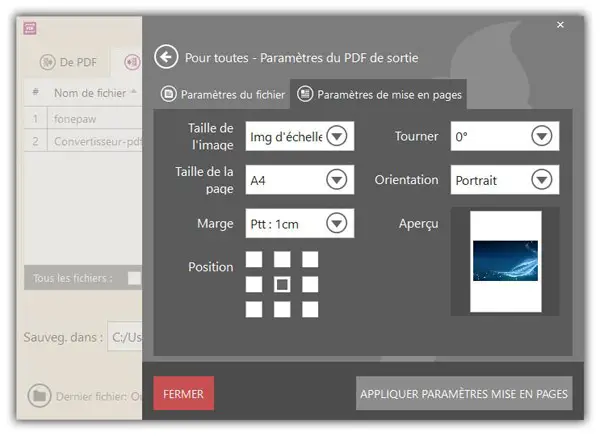
Standardmäßig wird der Ordner „ Desktop “ als Ausgabeordner für alle PDF-Dateien verwendet. Wenn Sie einen anderen Ordner auswählen möchten, klicken Sie auf das Ordnersymbol im Feld „ Speichern “ . in “, um den neuen Ausgabeordner zu durchsuchen und auszuwählen. Alle PDF-Dateien werden nun in diesem Ordner gespeichert.
Schritt 4. Jetzt können Sie BMP in PDF konvertieren.
Wenn Sie alle Dateien hinzugefügt und die Einstellungen konfiguriert haben, können Sie die BMP-Datei in PDF konvertieren. Überprüfen Sie die Datei, Einstellungen, Dateireihenfolge usw. Klicken Sie anschließend auf die Schaltfläche „ KONVERTIEREN “. Es wird ein Fortschrittsbalken mit Details wie Konvertierungsstatus, Datei, die konvertiert wird, Prozentsatz abgeschlossen usw. angezeigt.
Nach der Konvertierung aller Dateien von BMP in PDF wird eine Bestätigungsmeldung angezeigt. Wählen Sie die Option „ ORDNER ÖFFNEN “, um den Ordner zu öffnen und die generierte PDF-Datei anzuzeigen.
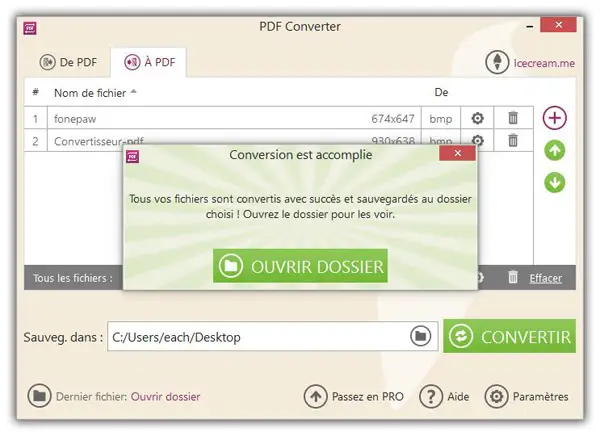
Hier ist ! Jetzt haben Sie die Konvertierung von BMP in PDF mit der PDF Converter-Software erfolgreich abgeschlossen. Wenn Ihnen dieses Tool gefällt oder Sie Fragen zur Konvertierung von BMP in PDF mit PDF Converter haben, können Sie uns gerne Ihre Kommentare im untenstehenden Feld hinterlassen!